
发布时间:2023-03-16 13: 34: 53
电脑系统:Windows11
电脑型号:联想小新
软件版本:EasyRcovery14
C盘是电脑电脑中极为重要的C盘,一般C盘被当作系统盘使用,它决定了电脑系统的流畅程度。今天小编给大家介绍两个关于C盘的问题,C盘格式化了会怎么样,C盘格式化了怎么恢复。
一、C盘格式化了会怎么样
C盘作为电脑系统文件所在地,将C盘格式化就意味着,电脑系统被卸载。电脑系统存在在相应的保护机制,作为系统盘的C盘是无法执行格式化操作的。
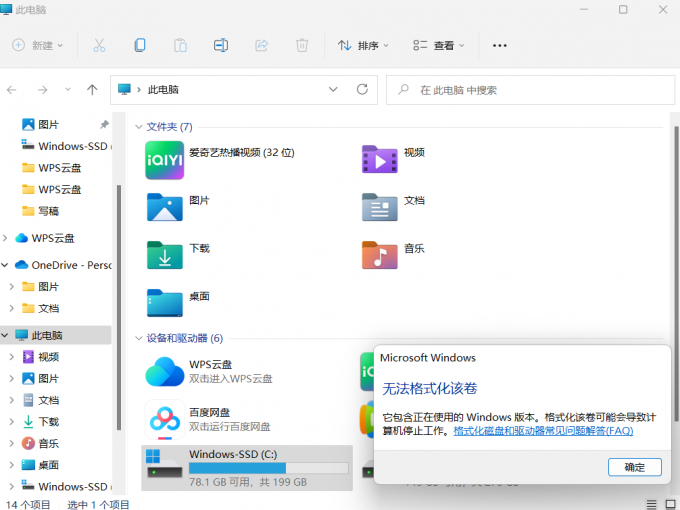
如果是进入电脑PE模式或者电脑中病毒导致了C盘发生格式化,则会出现以下两种情况。
1、电脑系统崩溃。系统是支撑电脑运行的要素之一,一旦格式化C盘,电脑系统会被清空,会造成电脑出现蓝屏、死机的状况。
2、文件数据丢失。我们在c盘中下载安装的软件,保存的各种数据文件都会因为C盘的格式化操作而被清除。
二、C盘格式化了怎么恢复
c盘如果是系统盘,我们首先要重装电脑系统,保证电脑可以打开运行。然后我们可以对c盘中的数据进行恢复操作。
恢复c盘中的数据需要使用专业的数据恢复软件,比如这款EasyRcovery软件。这款数据恢复软件支持恢复包括硬盘、移动硬盘、手机、相机以及SD卡等多种存储设备中格式化的数据文件,另外这款软件可恢复的数据类型也比较多,像办公文件、图片、视频、语音等数据文件类型都在其恢复范围内,是一款非常专业的数据恢复软件。
下面给大家介绍一下操作步骤。
1、打开EasyRcovery这款软件,进入软件首页,勾选上方的“全部数据”,再点击下方的下一个。
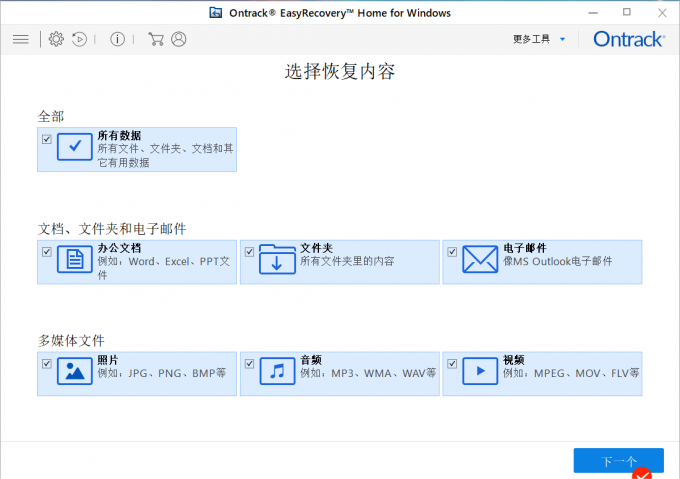
2、在如下界面中勾选c盘,点击扫描按钮,软件对c盘进行扫描,寻找可以恢复的数据内容。
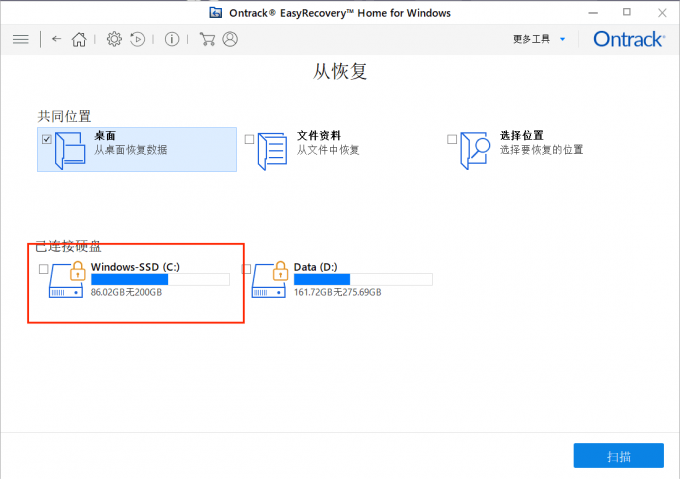
3、软件对c盘进行扫描之后,在如下界面中会显示出支持恢复的数据内容。我们选择c盘中需要恢复的数据,点击页面下方的恢复按钮,软件会将选中的数据恢复到C盘中。
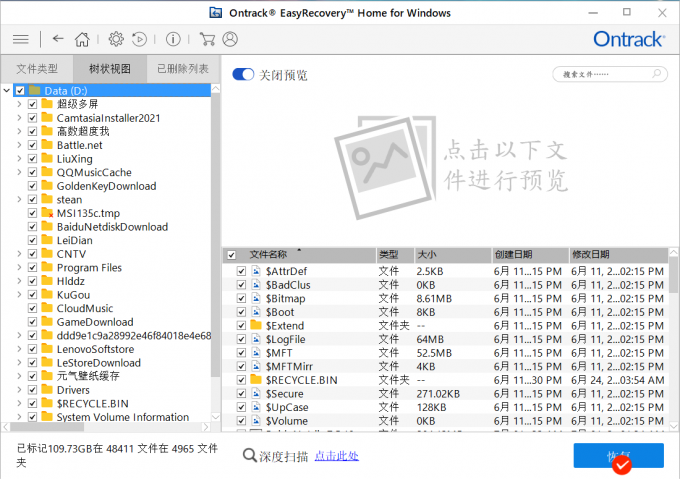
4、该软件还支持深度扫描功能,如果担心c盘中的数据有遗漏,可以点击下方的深度扫描,待到结果出来后,按照上述步骤恢复数据即可。
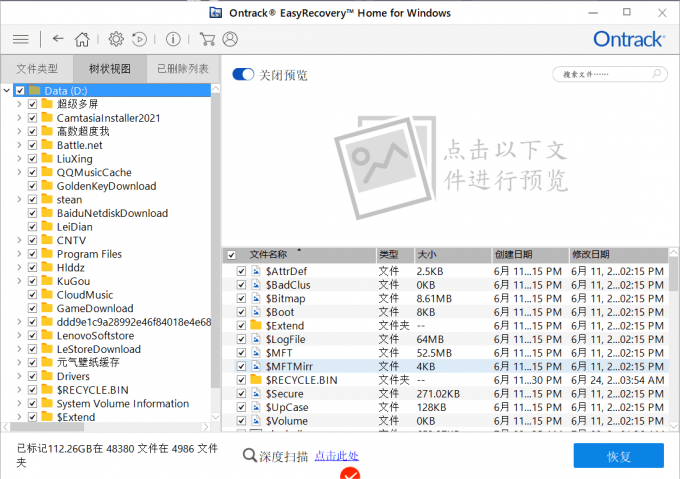
以上就是c盘格式化了会怎么样,c盘格式化了怎么恢复的相关介绍。想要了解更多关于数据恢复的内容,欢迎登录EasyRcovery中文网站查看。
作者:衲就还俗
展开阅读全文
︾